設定部落格訂閱電子郵件
上次更新時間: 2025年4月15日
當您發表新的部落格文章時,您可以設定即時、每日、每週及/或每月傳送的部落格訂閱通知電子郵件。每個新部落格都會自動建立這些電子郵件的訂閱類型。聯絡人可以填寫部落格訂閱表,以他們選擇的頻率收到您的部落格文章通知。
請注意:對於每個部落格,連絡人只能訂閱單一通知頻率。例如,連絡人可以訂閱兩個不同部落格的每週通知,但不能訂閱同一部落格的每週和每月通知。
自訂您的部落格訂閱設定
在您的部落格訂閱設定中,您可以開啟不同的部落格訂閱電子郵件頻率。然後您可以自訂每個頻率的電子郵件,以及您的 RSS 摘要。
- 在你的 HubSpot 帳戶中,點擊頂端導覽列中的settings「設定圖示」。
- 在左側功能表中,導覽到內容 >部落格。
- 在「目前檢視」部分,按一下第一個下拉式功能表,然後選擇部落格。在使用品牌附加元件的帳戶中,這將是第二個下拉式功能表。

- 按一下訂閱索引標籤。
- 按一下建立下列任何一種電子郵件頻率:
-
- 即時通知:訂閱者會在您發表最新文章三十分鐘後收到電子郵件。如果您不希望發送電子郵件,請將您的部落格文章追溯到 延遲三十分鐘之前的時間。
- 每日通知: 訂閱者每日都會收到您的部落格文章電子郵件。
- 每週通知: 訂閱者每週都會收到您的部落格文章電子郵件。
- 每月通知: 訂閱者會在您設定相關的每月電子郵件範本時,在「選擇」或 「排程 」標籤中選擇每月的某一天後的 31 天內,收到您的部落格文章的每月電子郵件。

- 選擇部落格訂閱電子郵件通知的範本。
- 自訂您的部落格訂閱電子郵件,然後按一下「發佈」。
如果您選擇每日、每週或每月傳送訂閱電子郵件,您可以在設定相關電子郵件的傳送設定時,控制每封電子郵件的最大文章數量以及每天的傳送時間。
該電子郵件將包括自上一封部落格訂閱電子郵件以來的任何新文章,最多為設定的最大數量。如果沒有發表新的部落格文章,則不會寄送任何電子郵件。
請注意:開啟即時訂閱部落格電子郵件時,將發送過去 12 小時內發表的任何部落格文章的電子郵件。若開啟每日、每週或每月的部落格訂閱電子郵件,則會寄出該時間範圍內已發表的任何現有部落格文章的電子郵件。
一旦您選擇了訂閱部落格電子郵件的頻率,請編輯 RSS 摘要和電子郵件的設定:
- RSS 摘要中的文章數量:輸入將出現在 RSS 摘要中的文章 數量。每封 RSS 電子郵件只會包含自上次傳送電子郵件後的新文章,最多不超過選取的數量。
- 在 RSS 中顯示摘要:選取核取方塊,即可在 RSS摘要中顯示部落格文章內容的預覽。
- 在電子郵件中顯示摘要:選取核取方塊可在 RSS 電子郵件中顯示部落格文章內容的預覽。
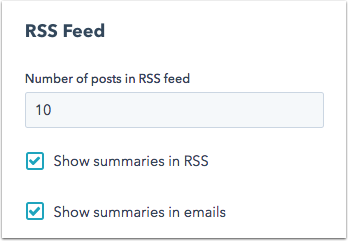
設定您的部落格訂閱電子郵件
您可以針對已開啟的任何頻率,建立、編輯或刪除部落格訂閱電子郵件。
- 在你的 HubSpot 帳戶中,點擊頂端導覽列中的settings「設定圖示」。
- 在左側欄中,導覽到網站>部落格。
- 如果您有一個以上的部落格,請按一下選擇要修改的部落格下拉式 功能表,然後選擇一個部落格。
- 按一下 訂閱索引標籤。
- 在「電子郵件連結 」欄中,您可以建立、編輯或刪除部落格訂閱電子郵件:
- 若要建立新電子郵件,請按一下電子郵件頻率旁的建立,以開啟電子郵件範本選擇畫面。此選項只有在該頻率沒有現有電子郵件時才會出現。
- 若要編輯現有的電子郵件,請按一下電子郵件頻率旁邊的編輯,開啟電子郵件編輯器。
- 若要刪除現有的電子郵件,請按一下電子郵件頻率旁邊的刪除 。在對話方塊中,按一下刪除以完成刪除 電子郵件。然後按一下建立 ,為此頻率建立新電子郵件。

- 在電子郵件編輯器中,按一下 電子郵件的 正文 以編輯其內容。
- 在側邊欄編輯器中,按一下顯示 欄位,以編輯部落格文章說明的文字 。
- 若要重新排列部落格文章資訊的順序,請按一下RSS 標記 ,然後將其拖曳到新的位置。下列 RSS 標記可用:標題、作者、發佈日期/時間、摘要、文章連結 和 特色圖片。
- 若要新增 RSS 標記,請按一下 RSS 標記圖示。 RSS 令牌 圖示。RSS 點選Token 下拉選單,並選擇RSS 令牌 。
- 選擇 「發佈長度 」單選鈕:
- 輸入要顯示的最大文章數量。
- 按一下進階設定 ,設定特色圖片的寬度和部落格內容的襯墊。
- 在側邊欄編輯器中,按一下顯示 欄位,以編輯部落格文章說明的文字 。

- 導覽至「設定 」標籤以編輯您的寄件者名稱、寄件者地址和主旨行:
- 按一下寄件者姓名 下拉式功能表,然後選擇一個要顯示為寄件者的姓名 。
- 按一下寄件者位址 下拉式功能表,選擇一個電子郵件位址 顯示為寄件者的電子郵件位址。此電子郵件地址將收到任何對您部落格訂閱電子郵件的回覆。
- 預設情況下,部落格訂閱電子郵件會設定為使用最新部落格文章標題作為電子郵件主題。若要設定自訂主旨,請清除此核取方塊。
- 導覽到傳送或排程 索引標籤以排程您的電子郵件:
- 即時電子郵件會在文章發表三十分鐘後發送。
- 對於每日電子郵件,請按一下時間 下拉式功能表,然後選擇電子郵件的發送時間 。這封電子郵件會在每天新部落格文章發表的這個時間傳送給您的訂閱者。
- 若要每週寄送電子郵件,請按一下時間 下拉式功能表,然後選擇電子郵件的寄送時間 。按一下週日 下拉式功能表,然後選擇電子郵件的發送日期 。只要有新的部落格內容發表,這封電子郵件就會在每週的這一天和時間傳送給您的訂閱者。
- 對於每月電子郵件,請按一下時間 下拉式功能表,然後選擇電子郵件的發送時間 。按一下每月的 某一天 下拉式功能表,然後選擇您的電子郵件將於何日傳送。只要有新的部落格內容發表,這封電子郵件就會在每個月的這一天和時間傳送給您的訂閱者。
- 完成編輯電子郵件後,按一下右上方的「檢閱並發佈」。確認電子郵件的詳細資訊正確無誤,然後按一下Publish(發佈)。在對話方塊中,按一下Publish email(發佈電子郵件)。
請注意: 您的部落格訂閱電子郵件會計入您的 電子郵件傳送限制。
編輯您的部落格訂閱表單
HubSpot部落格訂閱表單是在您 發表部落格訂閱電子郵件後自動建立的。如果您希望訂閱者透過另一個 HubSpot 表單選擇加入您的部落格訂閱電子郵件,請在表單中加入部落格訂閱欄位。您選擇的欄位選項應與您部落格訂閱設定中的頻率相符。
請注意:部落格訂閱表單只有在與已發佈的部落格訂閱電子郵件相關聯的情況下,才會出現在您的即時網站上。
- 在你的 HubSpot 帳戶中,瀏覽「行銷」>「表單」。
- 將滑鼠移至您的部落格訂閱表單,然後按一下「編輯」。預設情況下,每個部落格訂閱表單都會命名為 訂閱 [部落格名稱] 通知。
- 在表單編輯器中,按一下右側的通知頻率欄位。
- 在左側功能表的欄位選項部分,按一下新增選項,即可新增訂閱選項到表單欄位。在對話方塊中,選擇您的即時電子郵件頻率,然後按一下新增。 若要刪除現有選項,請將滑鼠懸停在該選項上,然後按一下移除。
- 如果只有一個選項,您可以隱藏此欄位並預選該選項。這將避免訪客必須為此欄位選取數值。

- 在右上方,按一下「發佈 」以更新表單。